Здесь я рассмотрю процесс обновления Cisco IOS с помощью TFTP сервера, на примере коммутатора Cisco c3560.
Процесс состоит из 3-х этапов:
1) Закачать образ IOS на устройство.
2) Сказать устройству, что бы при следующей загрузке грузился с этого образа
3) Сохранить конфигурацию и перезагрузить устройство
Итак, для просмотра версии систему выполним команду show version
Switch#show version
в числе прочего увидим что то вроде:
Switch Ports Model SW Version SW Image * 1 52 WS-C3560G-48TS 12.2(55)SE6 C3560-IPBASEK9-M
здесь видим версию IOS и можем понять требуется ли обновление. Допустим требуется.
Я предполагаю, что коммутатор уже подключен в сеть и на нем настроен IP адрес, если нет, то в статье по начальной настройке коммутатора, описано как это сделать.
Теперь запускаем на машине tftp сервер: указываем путь к папке, tftp сервера (я создал в корне диска C: папку с именем tftp) и IP адрес.
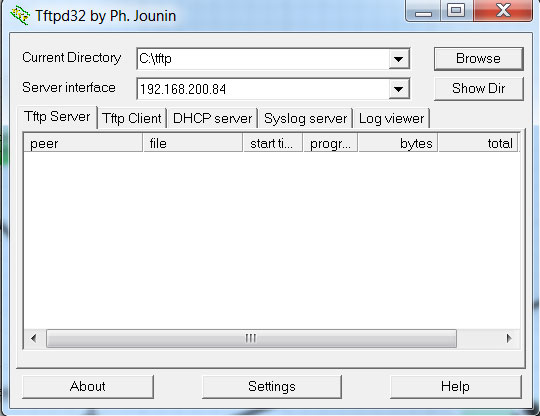
Естественно коммутатор должен быть доступен, с машины на которой запущен tftp сервер.
После этого даем команды о закачке файла с TFTP сервера на коммутатор команда copy и далее указывается что и куда, в нашем случае происходит копирование с TFTP сервера на флешку коммутатора :
switch#copy tftp: flash:
коммутатор спросит адрес tftp сервера:
Address or name of remote host []? 192.168.200.84
Потом имя скачиваемого файла:
Source filename []? IOSfilename.tar
Потом имя под которым сохранить этот файл в памяти:
Destination filename [IOSfilename.tar]?
после этого начинается копирование:
Accessing tftp://192.168.0.5/IOSfilename.tar... Loading IOSfilename.tar from 192.168.200.84 (via Vlan100): !!!!!!!!!!!!!!!!!!!!!!!!!!!!!!!!!!!!!!!!!!!!!!!!!!!!!!!!!!!!!!!!!!!!!!!! ...
Когда копирование окончено файл появится в списке, например:
switch#dir Directory of flash:/ 2 -rwx 15656960 Mar 1 1993 04:02:43 +03:00 c3560-ipbasek9-tar.122-55.SE11.tar 3 -rwx 916 Mar 1 1993 20:01:00 +03:00 vlan.dat 4 -rwx 1938 Mar 1 1993 03:03:19 +03:00 private-config.text 5 drwx 192 Mar 1 1993 04:08:16 +03:00 c3560-ipbasek9-mz.122-55.SE11 6 -rwx 6168 Mar 1 1993 03:03:19 +03:00 multiple-fs 502 -rwx 107 Mar 5 1993 01:10:53 +03:00 info 504 -rwx 10260 Mar 1 1993 03:03:19 +03:00 config.text 32514048 bytes total (1406464 bytes free)
Теперь нужно распаковать скачанный tar архив, даем коммутатору команду на распаковывание архива и указываем куда его извлечь:
switch#archive tar /xtract IOSfilename.tar flash:
после того как команда отдана начнется распаковка в консоли будет показаны имена файлов, путь, куда они распаковываются и их размер в байтах, ниже частично приведен пример распаковки:
c3560-ipbasek9-mz.122-55.SE11/ (directory) extracting c3560-ipbasek9-mz.122-55.SE11/c3560-ipbasek9-mz.122-55.SE11.bin (11773249 bytes) extracting c3560-ipbasek9-mz.122-55.SE11/info (508 bytes) c3560-ipbasek9-mz.122-55.SE11/html/ (directory) extracting c3560-ipbasek9-mz.122-55.SE11/html/ip.js (3500 bytes) extracting c3560-ipbasek9-mz.122-55.SE11/html/graph.js (39650 bytes) extracting c3560-ipbasek9-mz.122-55.SE11/html/smartports.js (93700 bytes) extracting c3560-ipbasek9-mz.122-55.SE11/html/dashboard.shtml (128746 bytes) ...
после распаковки директория с новым IOS появится в списке выводимом в результате выполнения команды dir
теперь осталось сказать коммутатору с какого образа IOS грузиться при следующем запуске, для этого в режиме конфигурации даем команду boot system и указываем путь к новому образу IOS:
switch#configure Configuring from terminal, memory, or network [terminal]? Enter configuration commands, one per line. End with CNTL/Z. switch(config)#$k9-mz.122-55.SE11/c3560-ipbasek9-mz.122-55.SE11.bin switch(config)#boot system flash:/c3560-ipbasek9-mz.122-55.SE11/c3560-ipbasek9-mz.122-55.SE11.bin
выполняем перезагрузку:
switch#reload
После загрузки коммутатора проверяем версию IOS командой show version.